Auswählen eines Dateiformats
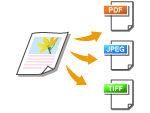 |
|
Sie können das Dateiformat auswählen, in dem die gescannten Dokumente gespeichert werden. Sie können zwischen PDF/JPEG/TIFF wählen. Bei PDF können Sie zwischen hochkomprimierter PDF-Datei mit einer geringeren Datengröße und durchsuchbarer PDF-Datei wählen, deren Textinhalte per OCR (optische Zeichenerkennung) aufbereitet sind.
|
<Scan>  Wählen Sie <USB-Speicher>, oder legen Sie ein Ziel fest mit <E-Mail>/<Datei>
Wählen Sie <USB-Speicher>, oder legen Sie ein Ziel fest mit <E-Mail>/<Datei>  <Dateiformat>
<Dateiformat>  Wählen Sie ein Dateiformat
Wählen Sie ein Dateiformat
 Wählen Sie <USB-Speicher>, oder legen Sie ein Ziel fest mit <E-Mail>/<Datei>
Wählen Sie <USB-Speicher>, oder legen Sie ein Ziel fest mit <E-Mail>/<Datei>  <Dateiformat>
<Dateiformat>  Wählen Sie ein Dateiformat
Wählen Sie ein Dateiformat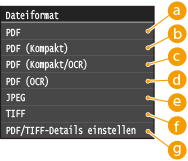
 <PDF>
<PDF>
Konvertiert ein gescanntes Dokument in eine PDF-Datei ohne Reduzierung der Dateigröße.
 <PDF (Kompakt)>
<PDF (Kompakt)>
Konvertiert ein gescanntes Dokument in eine PDF-Datei mit einer reduzierten Dateigröße im Gegensatz zu <PDF>.
 <PDF (Kompakt/OCR)>
<PDF (Kompakt/OCR)>
Konvertiert ein gescanntes Dokument in eine nach Text durchsuchbare PDF-Datei mit einer reduzierten Dateigröße im Gegensatz zu <PDF>. Die PDF-Datei enthält Textdaten, die aus den Zeichen in dem gescannten Dokument mithilfe von OCR extrahiert wurden, sodass Sie über einen Computer den Text durchsuchen können.
 <PDF (OCR)>
<PDF (OCR)>
Konvertiert ein gescanntes Dokument in eine nach Text durchsuchbare PDF-Datei wie <PDF (Kompakt/OCR)>, ohne Reduzierung der Dateigröße.
 <JPEG>
<JPEG>
Das gescannte Dokument wird in eine JPEG-Datei konvertiert.
 <TIFF>
<TIFF>
Das gescannte Dokument wird in eine TIFF-Datei konvertiert.
 <PDF/TIFF-Details einstellen>
<PDF/TIFF-Details einstellen>
Legen Sie die Methode zum Umwandeln gescannter Dokumente in PDF- oder TIFF-Dateien fest, wenn diese per E-Mail versendet oder in einem freigegebenen Ordner bzw. FTP-Server gespeichert werden. Seitenweises Aufteilen eines Dokuments in mehrere Dateien
 |
|
Wenn Sie JPEG unter <Dateiformat> auswählen und dann versuchen, ein Dokument über das Vorlagenglas einzuscannen, können Sie nur eine Seite einscannen. Um ein mehrseitiges Dokument in einem Vorgang einzuscannen, verwenden Sie die Zufuhr. Jede Seite des Dokuments wird als separate Datei gespeichert. Wenn Sie TIFF oder PDF auswählen, können Sie mehrseitige Dokumente entweder über das Vorlagenglas oder über die Zufuhr einscannen. In diesem Fall können Sie Seitenweises Aufteilen eines Dokuments in mehrere Dateien verwenden, um festzulegen, ob das gescannte Dokument als eine Datei oder seitenweise in mehreren Dateien gespeichert werden soll.
<PDF (Kompakt)> und <PDF (Kompakt/OCR)> komprimiert Fotos und Abbildungen auf Dokumenten stärker als <PDF> und <PDF (OCR)>. Die Datei wird kleiner, aber die Bildqualität mancher Dokumente oder die Anzahl der auf einmal scanbaren Dokumente ist möglicherweise geringer.
In <PDF (Kompakt/OCR)> und <PDF (OCR)> können Sie die Einstellungen so konfigurieren, dass das Gerät die Dokumentrichtung während des Scannens automatisch anhand der Richtung des Textes erkennt, der von der OCR-Funktion gelesen wird. OCR-Einstellungen (durchsuchbarer Text)
Weitere Informationen zu den Auflösungen jedes Dateiformats finden Sie unter Technische Daten des Scannens in gemeinsame Ordner/FTP-Server.
|
Seitenweises Aufteilen eines Dokuments in mehrere Dateien
Wenn ein mehrseitiges Dokument zum Senden per E-Mail oder zum Speichern in einem freigegebenen Ordner bzw. FTP-Server gescannt wird, können Sie festlegen, ob das ganze eingescannte Dokument in einer Datei gespeichert werden soll oder ob das Dokument seitenweise in mehreren Dateien gespeichert werden soll. Sie können diese Einstellung pro Dateiformat vornehmen.
<Dateiformat>  <PDF/TIFF-Details einstellen>
<PDF/TIFF-Details einstellen>  Wählen Sie ein Dateiformat
Wählen Sie ein Dateiformat  <In Seiten unterteilen>
<In Seiten unterteilen>  Wählen Sie <Aus> oder <Ein>
Wählen Sie <Aus> oder <Ein>
 <PDF/TIFF-Details einstellen>
<PDF/TIFF-Details einstellen>  Wählen Sie ein Dateiformat
Wählen Sie ein Dateiformat  <In Seiten unterteilen>
<In Seiten unterteilen>  Wählen Sie <Aus> oder <Ein>
Wählen Sie <Aus> oder <Ein>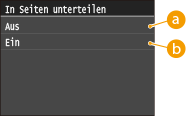
 <Aus>
<Aus>
Das ganze gescannte Dokument wird als eine Datei gespeichert.
 <Ein>
<Ein>
Das gescannte Dokument wird seitenweise in mehreren Dateien gespeichert.